LDAP服务器搭建--20200703.docx
**LDAP服务器搭建详解** LDAP(Lightweight Directory Access Protocol)是一种轻量级目录访问协议,用于存储和检索组织数据,如用户账号、权限信息等。它常用于构建企业级的身份认证和授权系统。本文将手把手教你如何搭建一个LDAP服务器。 **一、准备工作** 在开始搭建前,确保你的服务器配置如下: - 主机名:WIN-MDQELEAVLI1172 - IP地址:172.17.0.204 - 操作系统:Windows Server 2016 Datacenter **二、安装Active Directory(AD)角色** 1. 打开服务器管理器,选择“添加角色和功能”。 2. 选择“基于角色或基于功能的安装”,点击“下一步”。 3. 选择“从服务器池中选择服务器”,再点击“下一步”。 4. 在角色列表中勾选“Active Directory 域服务”,并点击“添加功能”。 5. 在弹出的窗口中,确保“.NET Framework 4.6 功能”也被选中,然后连续点击“下一步”直到安装开始。 6. 确认安装选项,同意并开始安装。 7. 安装完成后,关闭向导。 **三、部署AD域控制器** 1. 在服务器管理器中,点击右上角小旗子图标,选择“将此服务器提升为域控制器”。 2. 由于这是第一个AD控制器,选择“添加新林”,输入根域名如“hygontest.cn”,然后“下一步”。 3. 设置目录服务还原密码。 4. 选择合适的林和域功能级别,如“Windows Server 2016”。 5. 输入NETBIOS域名,例如“HYGONTEST”。 6. 为了安全性,建议将AD DS数据库、日志文件夹和sysvol文件夹放在非系统盘。 7. 继续点击“下一步”直至安装结束,系统会自动重启。 **四、验证AD部署** 1. 重启后,打开“工具”菜单,选择“Active Directory 用户和计算机”,检查是否能看到新部署的域。 2. 这标志着AD域部署成功。 **五、创建OU(组织单位)和用户** 1. 在“Active Directory 用户和计算机”中,右键选择“新建”->“组织单位”,输入OU名称,可选中“防止容器被意外删除”以保护数据安全。 2. 在新创建的OU(如“Client User”)下,新建用户。右键选择“新建”->“用户”,或使用工具栏的“新建用户”按钮。 3. 填写用户信息,包括用户名、全名等,并设置密码。 4. 完成用户创建,点击“完成”。 **六、客户端配置** 1. 在海光机台(或其他客户端设备)上,登录BMC。 2. 进入LDAP设置界面,添加LDAP登录信息,如服务器地址、端口、域名等。 3. 保存设置后,注销当前用户,使用新建的用户和密码重新登录BMC,验证LDAP连接是否成功。 通过以上步骤,你已成功搭建了一个基础的LDAP服务器,并创建了OU和用户。这只是一个基本的配置,实际环境中可能需要根据具体需求进行更复杂的设置,如用户权限分配、组策略管理等。确保定期备份AD数据,以防数据丢失。同时,保持系统更新,以确保安全性和稳定性。
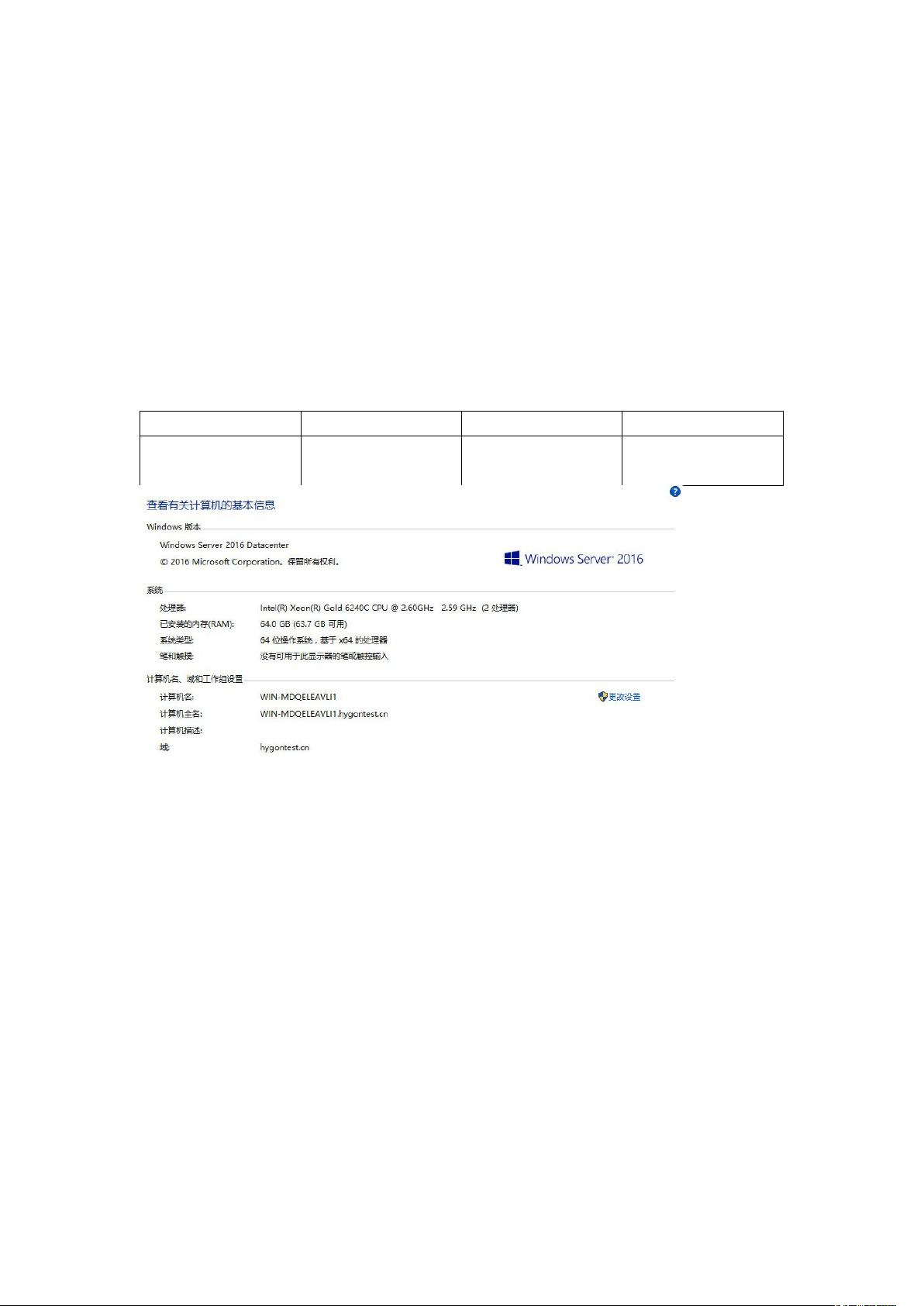
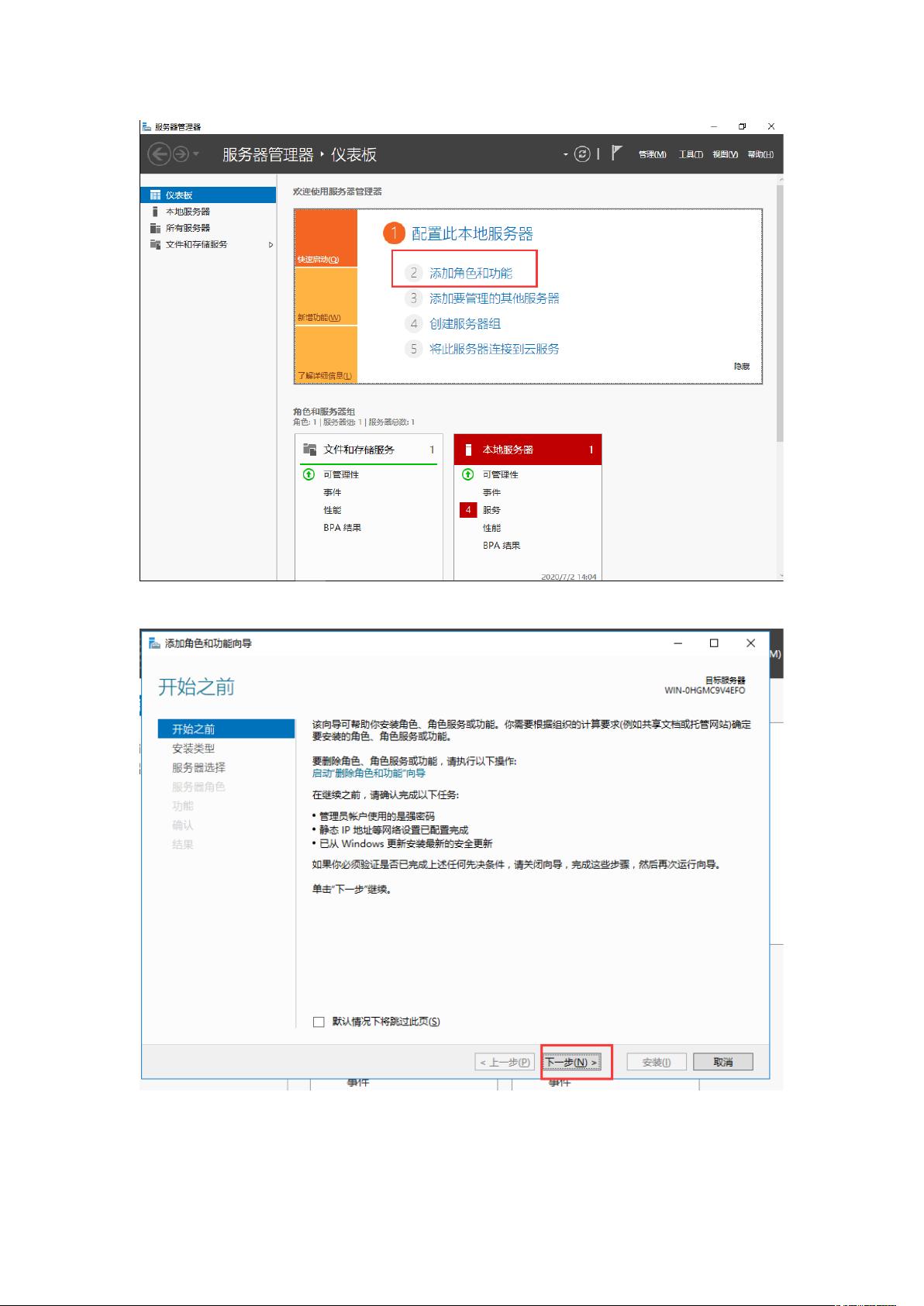
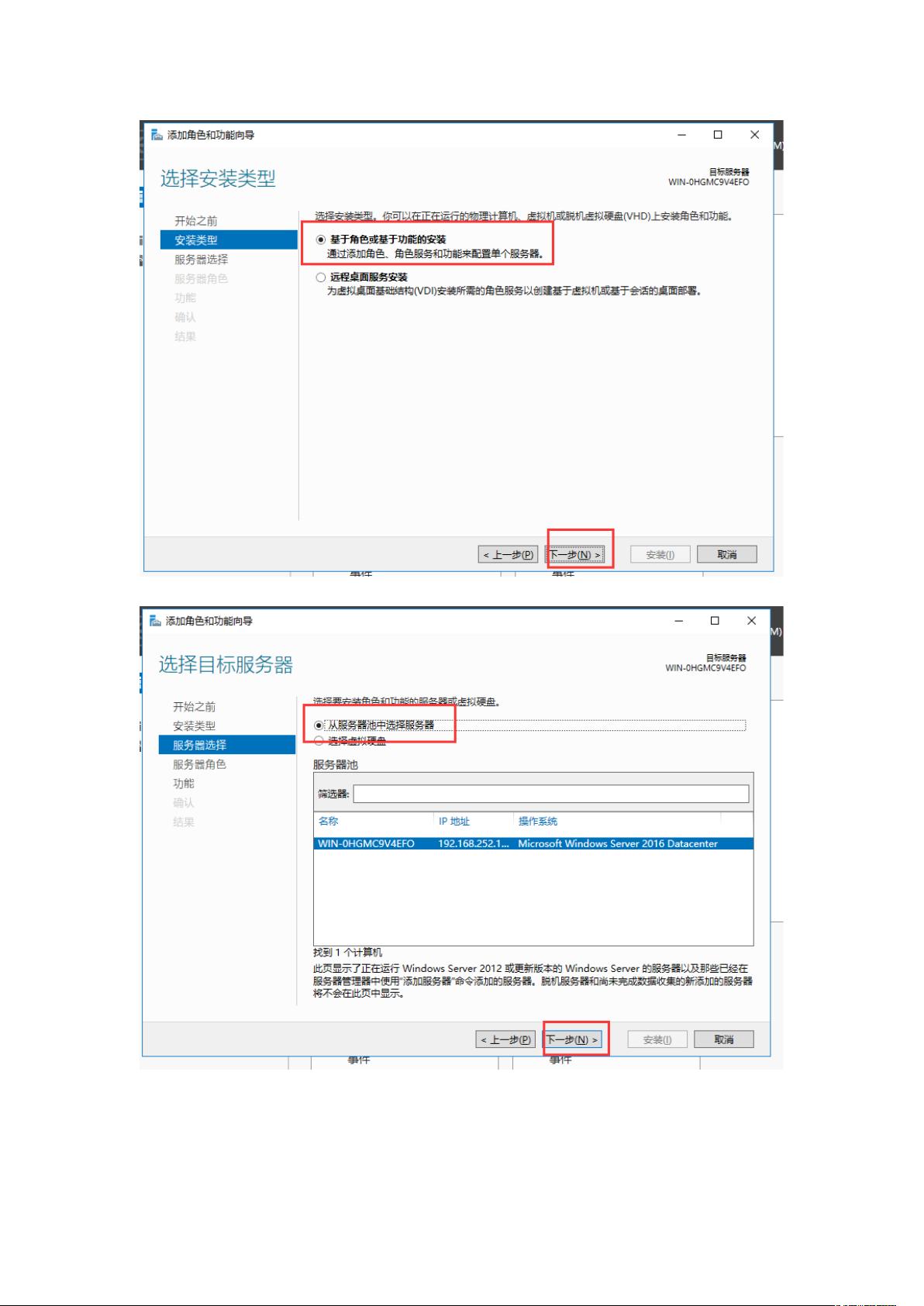
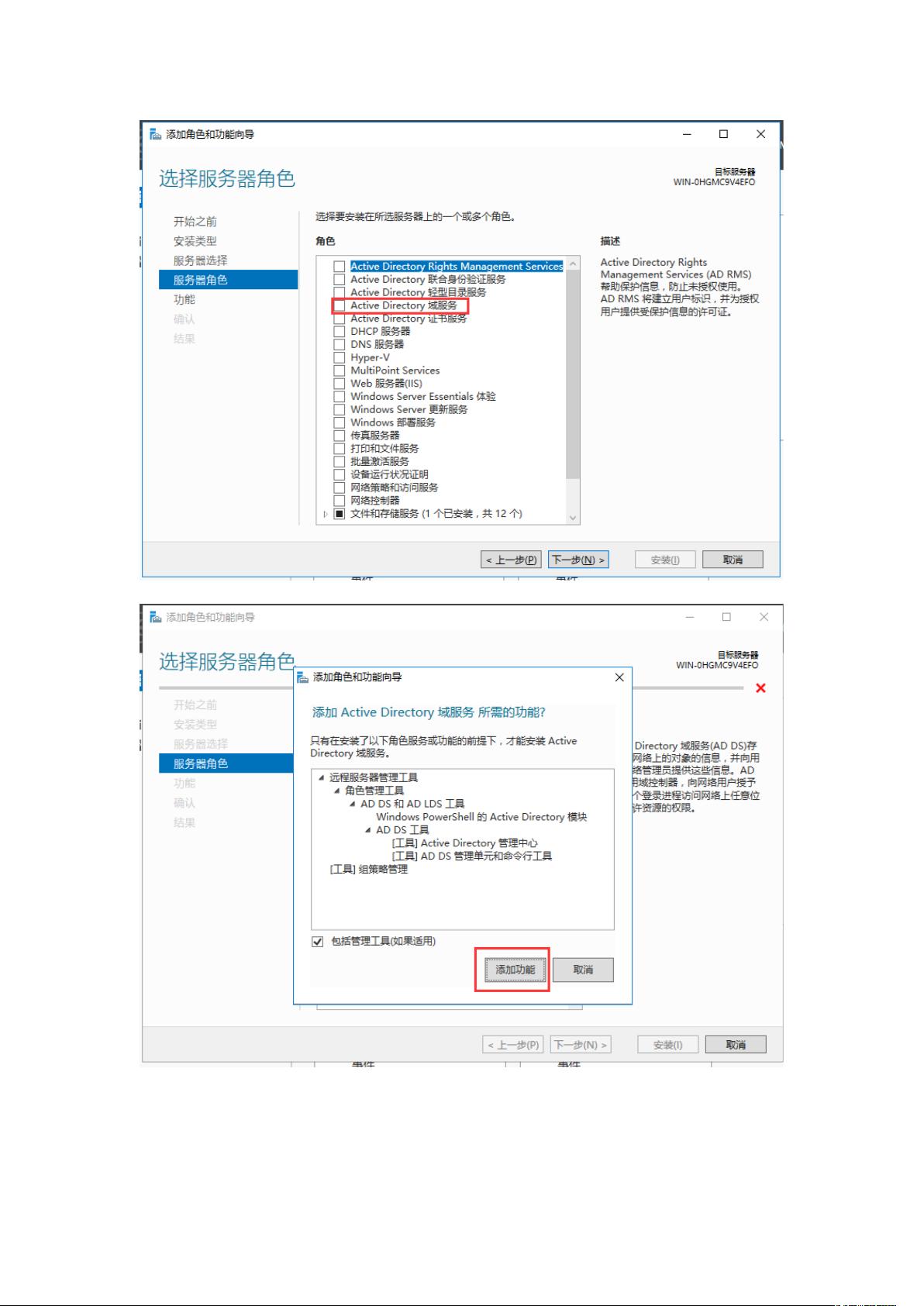
剩余20页未读,继续阅读

- 粉丝: 4
- 资源: 9
 我的内容管理
展开
我的内容管理
展开
 我的资源
快来上传第一个资源
我的资源
快来上传第一个资源
 我的收益 登录查看自己的收益
我的收益 登录查看自己的收益 我的积分
登录查看自己的积分
我的积分
登录查看自己的积分
 我的C币
登录后查看C币余额
我的C币
登录后查看C币余额
 我的收藏
我的收藏  我的下载
我的下载  下载帮助
下载帮助

 前往需求广场,查看用户热搜
前往需求广场,查看用户热搜 信息提交成功
信息提交成功

